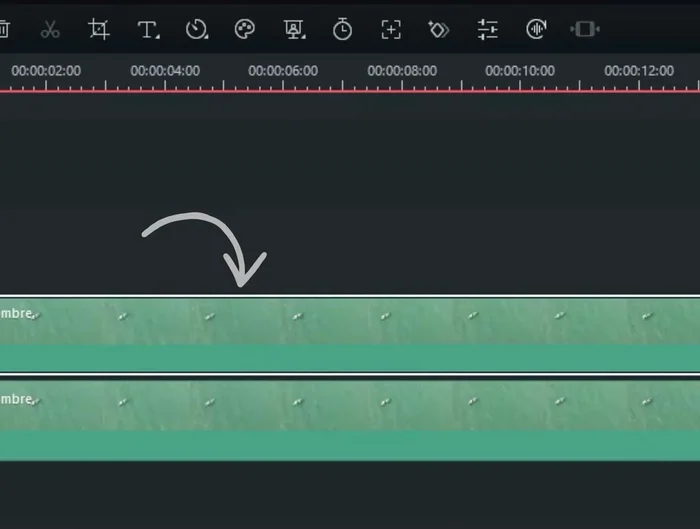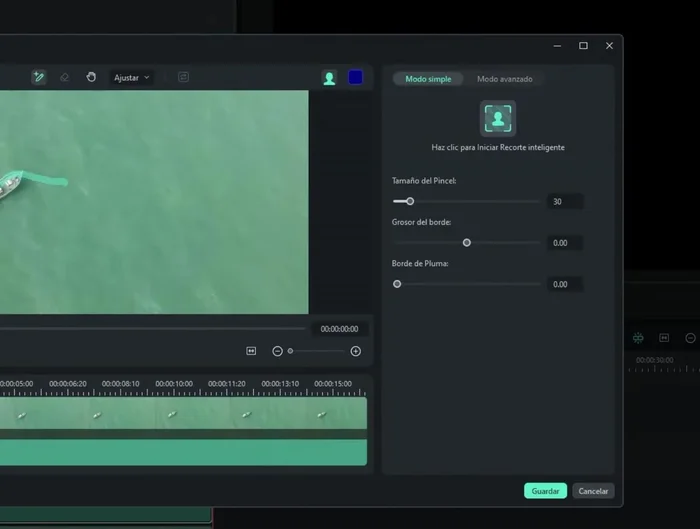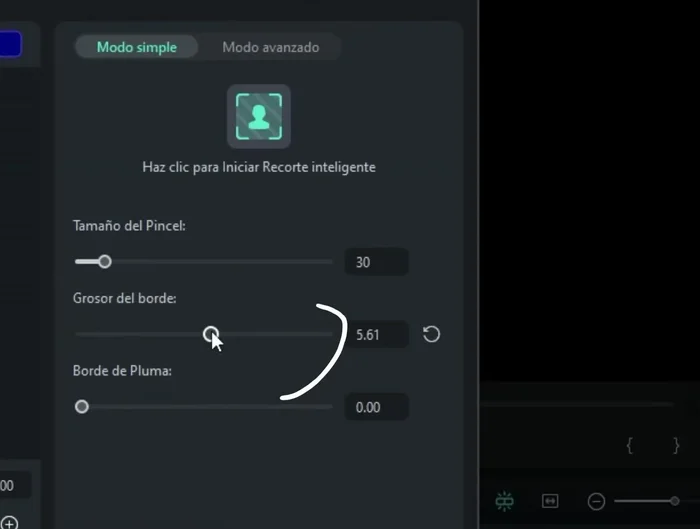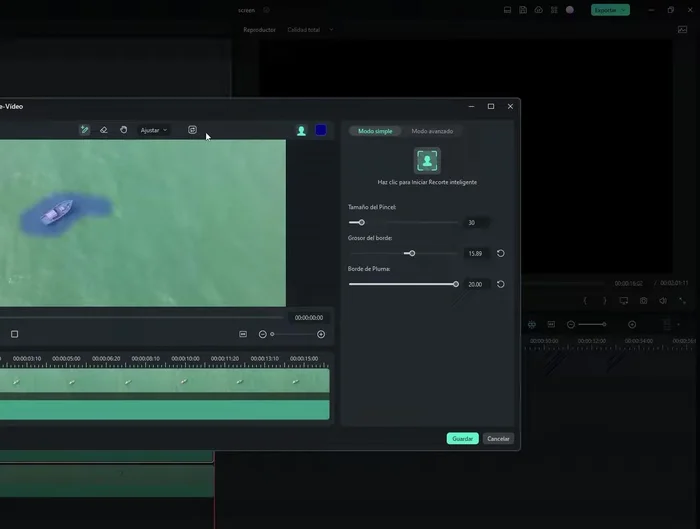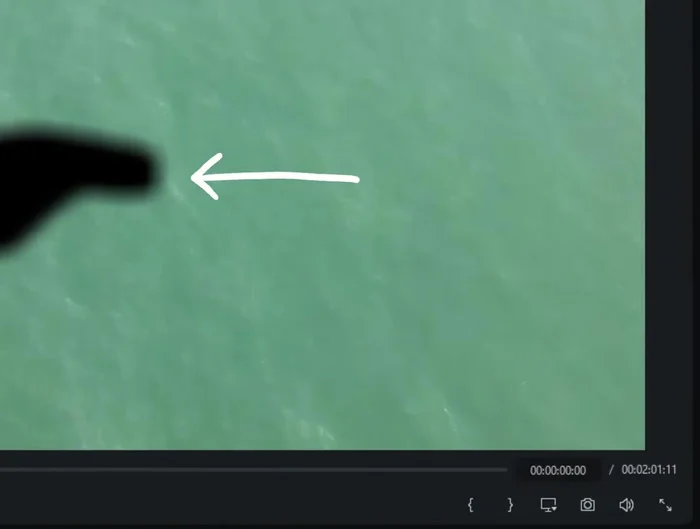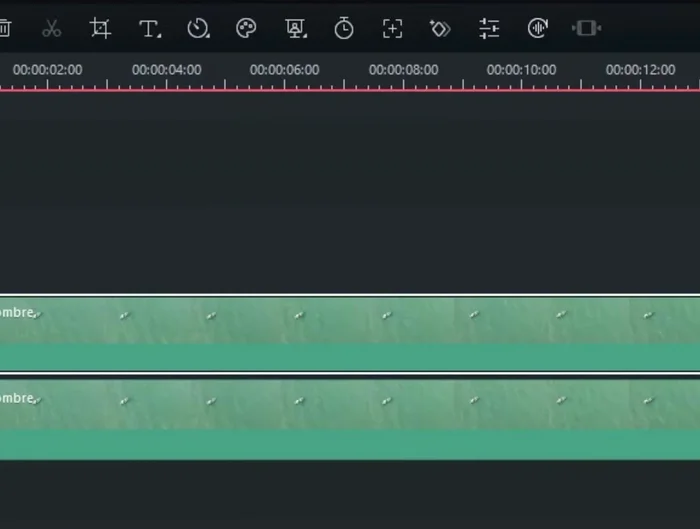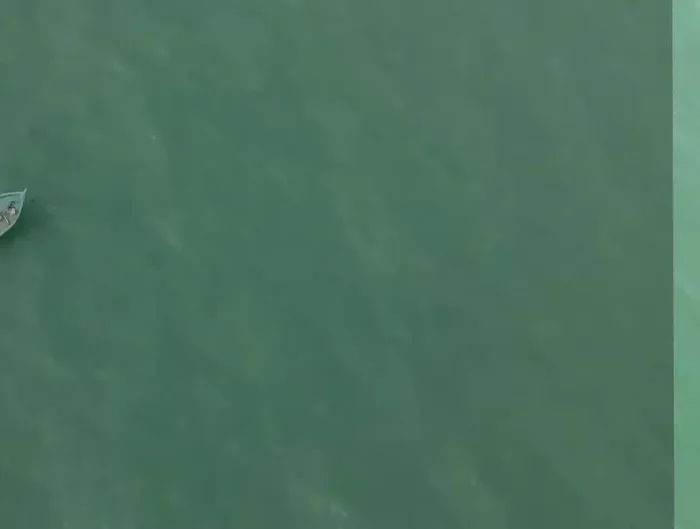Tired of unwanted objects ruining your perfect videos? Filmora makes removing them a breeze! This complete guide walks you through the process step-by-step, showing you how to seamlessly erase anything from distracting people to unsightly blemishes. Learn how to use Filmora's powerful tools to achieve professional-looking results, even if you're a beginner. Get ready to elevate your video editing skills!
Instrucciones Paso a Paso
-
Preparación del Clip
- Abre tu clip en Filmora y duplícalo.
- Mantén seleccionado el clip superior y en 'Herramientas de recorte de IA', selecciona la función.

Preparación del Clip -
Aplicación de la Herramienta de Recorte de IA
- Pinta con el pincel el elemento que deseas eliminar.
- Aumenta considerablemente el grosor del borde y el suavizado.
- Invierte la máscara y procesa el recorte.



Aplicación de la Herramienta de Recorte de IA -
Verificación y Ajustes
- Oculta momentáneamente el clip inferior para ver el hueco.

Verificación y Ajustes -
Integración del Clip Inferior
- Activa el clip inferior y bloquea la pista superior.
- Mueve el clip inferior hasta encontrar una zona que unifique las formas y texturas.


Integración del Clip Inferior
Tips
- Juega con la escala del vídeo inferior para una mejor integración.
- Ajusta el grosor y suavizado del recorte en el recorte inteligente.
- Aprovecha el apartado de color para igualar los tonos de la sección donde está el parche. Modifica exposición e intensidad.
Common Mistakes to Avoid
1. Seleccionar el objeto incorrecto
Razón: La herramienta de eliminación de objetos puede ser precisa, pero si seleccionas un área incorrecta, eliminarás partes del video que deseas conservar.
Solución: Asegúrate de usar la herramienta de selección con precisión y revisa cuidadosamente la selección antes de aplicar la eliminación.
2. Utilizar la herramienta en videos de baja resolución o con mucho movimiento
Razón: La herramienta de eliminación de objetos funciona mejor en videos con buena resolución y poco movimiento. En videos de baja calidad o con mucho movimiento, los resultados pueden ser deficientes o dejar artefactos visibles.
Solución: Intenta mejorar la calidad del video o utilizar una herramienta de estabilización antes de aplicar la eliminación de objetos.
FAQs
¿Puedo eliminar objetos en movimiento con Filmora?
Sí, Filmora puede eliminar objetos en movimiento, aunque la eficacia depende de la complejidad del movimiento y el fondo. Para mejores resultados, busca un fondo consistente y un movimiento predecible del objeto.
¿Qué pasa si el objeto que quiero eliminar está cerca de algo importante en la escena?
Filmora intentará rellenar el espacio vacío con el fondo circundante. Sin embargo, en casos de detalles complejos, el resultado puede no ser perfecto. Es recomendable tener un fondo simple para mejores resultados.
¿Existen limitaciones en el tamaño de los objetos que puedo eliminar?
No hay un límite de tamaño estricto, pero eliminar objetos muy grandes o que ocupen una gran parte del marco puede resultar en una reconstrucción más notable del fondo. Para objetos grandes, considera recortar la sección problemática o usar otras técnicas de edición.